En yeni iPhone 64GB ve 256GB olarak mevcutkonfigürasyonları. Her iki yapılandırma da ortalama kullanıcının daha düşük ve daha yüksek depolama gereksinimlerini karşılar. Ne yazık ki, bu iki yapılandırma her zaman Apple'ın sunduğu şey değildi. İPhone 6 ve 6 Plus piyasaya sürüldüklerinde 16GB, 64GB ve 128GB olarak piyasaya sürüldü. Apple 32GB modelini ortadan kaldırdı ve 16GB gülünç derecede düşüktü. 16GB kullanan kullanıcılar, hangi uygulamaların yükleneceğini, kaç tane fotoğraf çekileceğini ve cihazlarında hangi mesajların saklanacağını dikkatlice seçmeliydi. Artık iOS'ta düşük alanı yönetmenin daha iyi bir yolu var; kullanılmayan uygulamaları boşaltın.
Kullanılmayan uygulamaları boşaltma, yeni bir iOS 11 özelliğidir.yer açmak için kullanmadığınız uygulamaları silecektir. iOS yine de bu uygulamaların verilerini tutar, bu nedenle daha sonra tekrar yüklemeye karar verirseniz, her şey hala orada olacaktır. iOS uygulamaları oldukça büyük olabilir ve karşılaştırıldığında kaydettikleri veriler o kadar da değildir. Kullanılmayan uygulamaların boşaltılması bundan yararlanır.
Kullanılmayan Uygulamaları Boşaltmayı Etkinleştir
Ayarlar uygulamasını açın ve Genel> iTunes veUygulama mağazası. En alta kaydırın ve 'Kullanılmayan Uygulamaları Yükle' seçeneğini açın. iOS, uygulamaları silmez yani uygulamaları hemen kaldırmaz. Cihazınızda yeterli depolama alanınız olduğu sürece hiçbir uygulama kaldırılmaz. Uygulamalar yalnızca depolama alanı az olduğunda kaldırılacaktır.
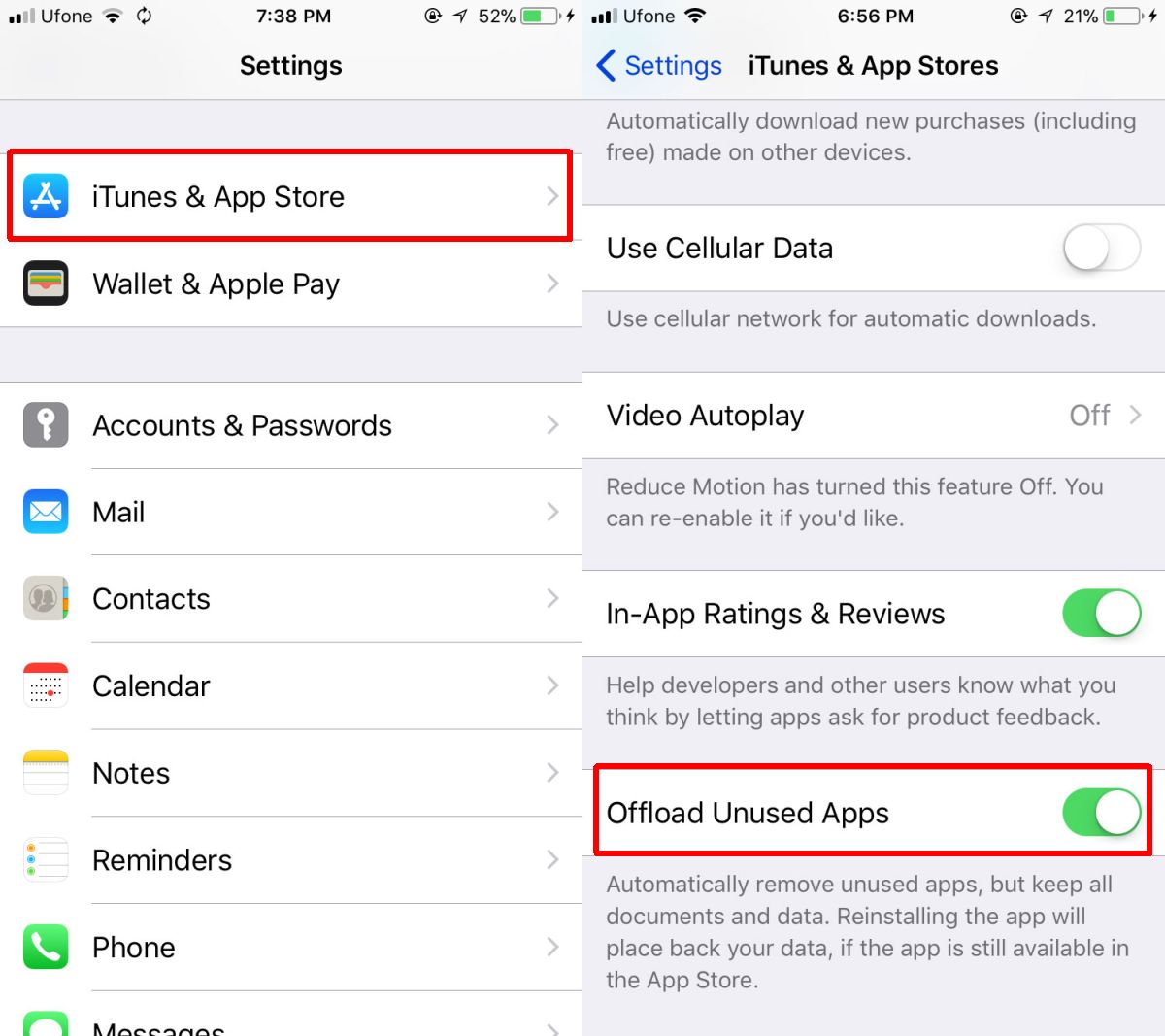
Örneğin, büyük bir uygulama yüklüyorsanız vecihazınızda yeterli alan yok, kullanılmayan uygulamalar kaldırılacak. Benzer şekilde, video kaydediyorsanız ve alanınız azaldıysa, kullanılmayan uygulamalar boşaltılır.
Tek Bir Uygulamayı Manuel Olarak Boşaltma
Tek bir uygulamayı manuel olarak da kaldırabilirsiniz. Bunu yapmak için Ayarlar uygulamasını açın ve Genel> iPhone Depolama'ya gidin. Yüklenecek uygulamaların listesini bekleyin. Cihazınızda bulunan uygulama sayısına bağlı olarak bu işlem biraz zaman alabilir. Genel olarak iOS, depolama alanı kullanımını tahmin etmek için biraz zaman alır. Her uygulamanın altında, en son ne zaman kullandığınızı göreceksiniz.
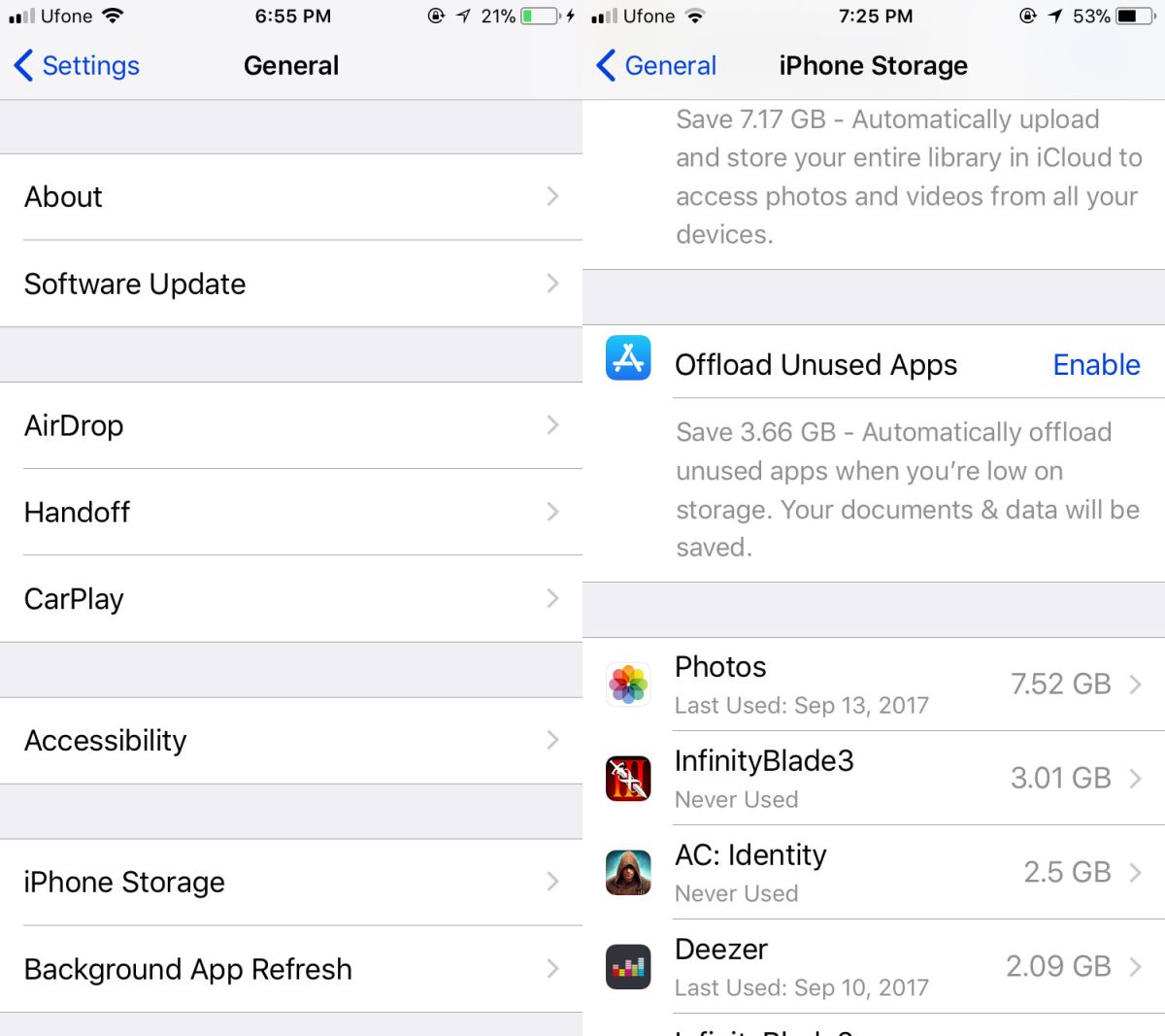
Bir uygulamaya ve uygulamanın ekranında ‘Uygulamayı Kaldır’ seçeneğine dokunun. Uygulamayı menüden kaldırmak istediğinizi onaylayın.
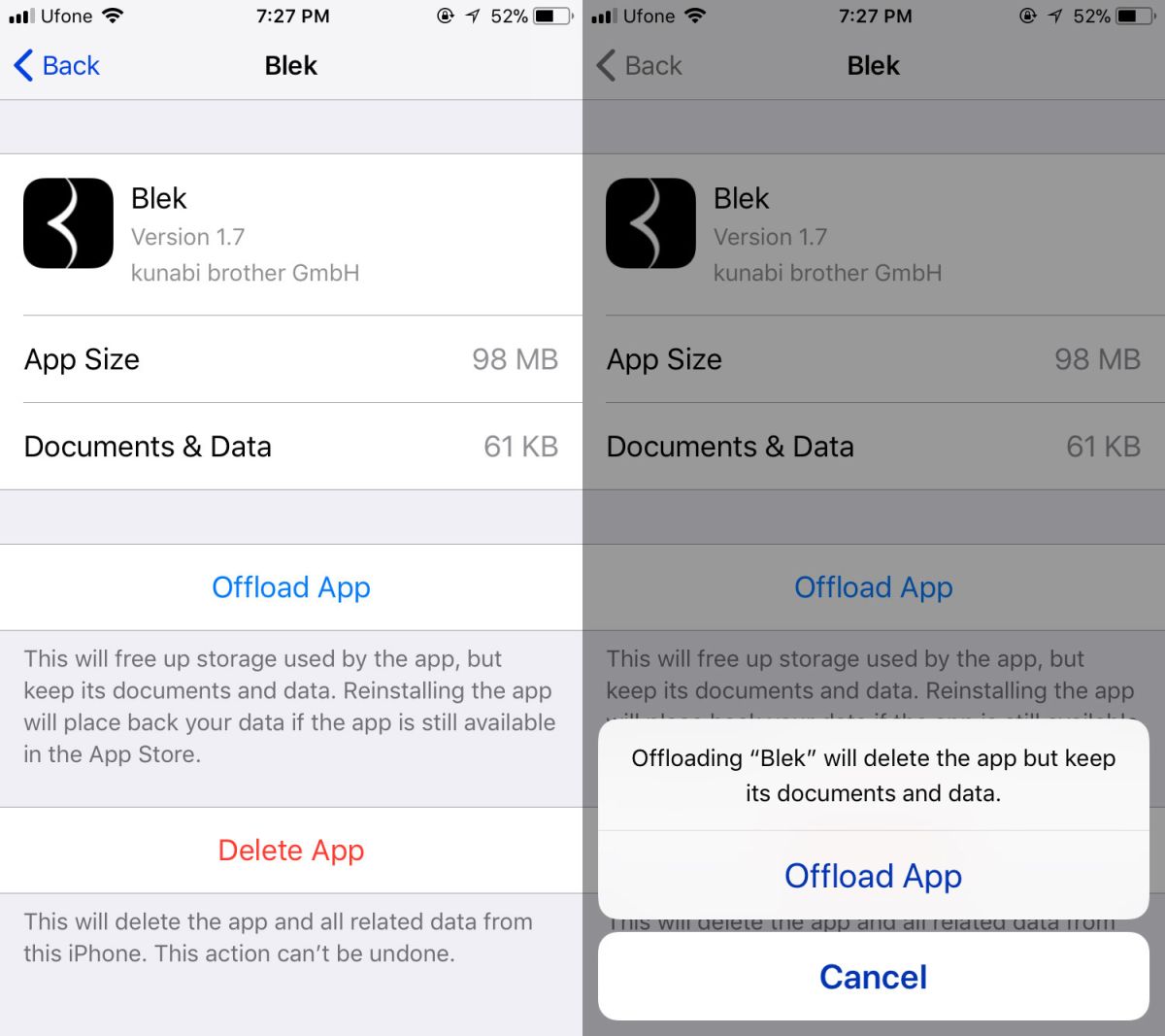
Yüklü bir uygulama için ana ekranınızda uygulama simgesini görmeye devam edersiniz, ancak yanında küçük bir bulut simgesi bulunur. Uygulamayı tekrar yüklemek için dokunmanız yeterlidir.
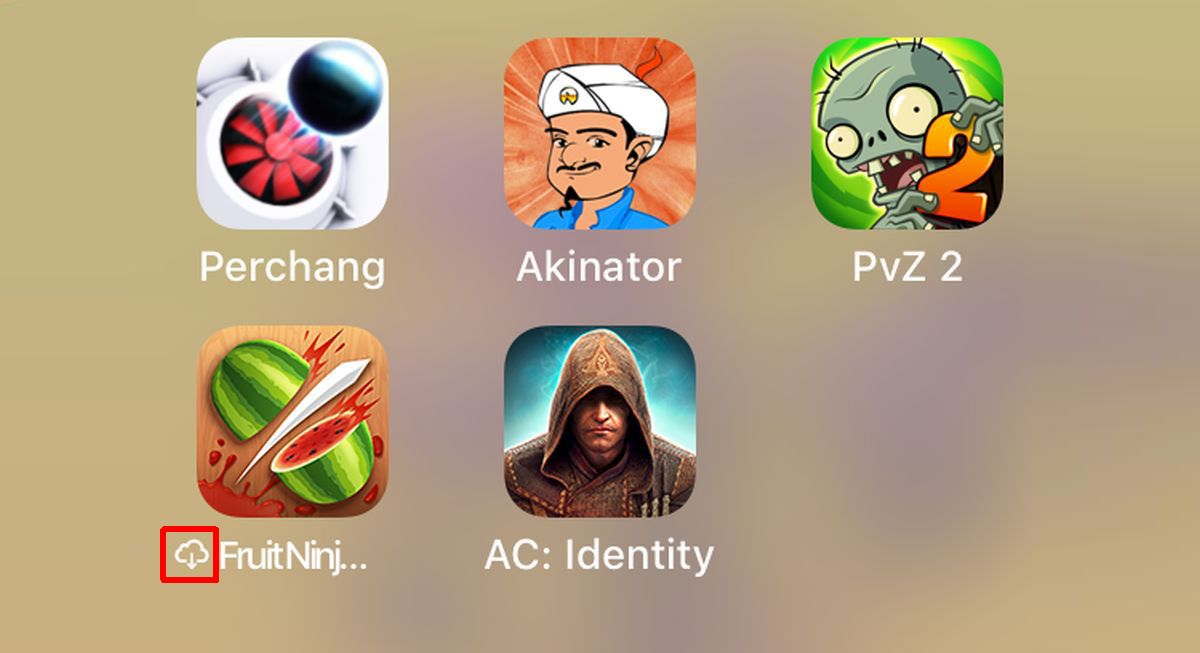
Uyarılar
iOS yalnızca yüklenmiş bir uygulamayı yüklerse yükleyebilirApp Store'da hala kullanılabilir. Bir uygulama App Store'dan alınmışsa ve uygulamayı kaldırırsanız geri almanız gerekmez. Artık iTunes'a bile yedekleyemezsiniz. İTunes 12.7'den itibaren, masaüstünüzden uygulama indirip yükleyemezsiniz.











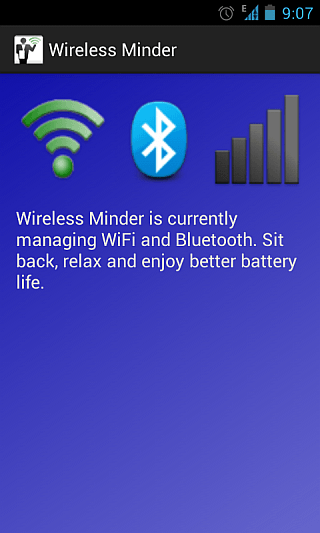

Yorumlar